Monitor Server faz login em tempo real com “Log.Ferramenta io ”no RHEL/CENTOS 7/6

- 843
- 200
- Arnold Murray
Registro.io é um pequeno aplicativo simples, mas eficaz, construído em cima de Nó.JS e Soquete.io, que permite monitorar os arquivos de log de servidores Linux em tempo real através de widgets de tela da interface da web.
 Registro.IO - Monitoramento do log do servidor em tempo real
Registro.IO - Monitoramento do log do servidor em tempo real Este tutorial o guiará sobre como você pode instalar e monitorar qualquer arquivo de log local em tempo real com Registro.io Instalado no RHEL/CENTOS 7/6.x configurando Registro.io Arquivo de Harvester para monitorar quaisquer alterações locais nos arquivos de log.
Etapa 1: Adicione repositórios EPEL
1. CENTOS EPEL Os repositórios fornecem pacotes binários para Nó.JS e Npm - Módulos embalados do nó. Instale os repositórios EPEL emitindo o seguinte comando.
No RHEL/CENTOS 7
# yum install http: // fedora.espelhos.Telekom.ro/pub/epel/7/x86_64/e/epel-lançamento-7-2.Noarch.RPM
No RHEL/CENTOS 6
--------------------- No RHEL/CENTOS 6.x - 32 bits --------------------- # yum install http: // fedora.espelhos.Telekom.ro/pub/elel/6/i386/epel-lançamento-6-8.Noarch.RPM --------------------- No RHEL/CENTOS 6.x - 64 bits --------------------- # yum install http: // fedora.espelhos.Telekom.ro/pub/epel/6/x86_64/epel-lançamento-6-8.Noarch.RPM
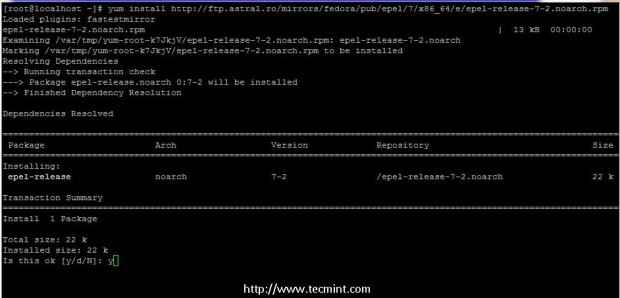 Instale o repositório EPEL
Instale o repositório EPEL 2. Depois que você adicionou Repositórios EPEL No seu sistema, faça uma atualização do sistema executando o seguinte comando.
# yum atualização
Etapa 2: Instale o nó.pacotes JS e NPM
3. Nó.JS é uma plataforma de programação do lado do servidor JavaScript que permite criar aplicativos de rede com funcionalidade de back-end. Npm (Node Package Manager) é praticamente o gerente de pacotes para o nó.JS. Então, no próximo passo, vá em frente e instale o nó.Binários JS e NMP em seu sistema através do Yum Package Manager, emitindo os seguintes comandos.
# Curl -Silent -Location https: // RPM.Sodesource.com/setup_5.x | Bash - # yum install -y nodejs
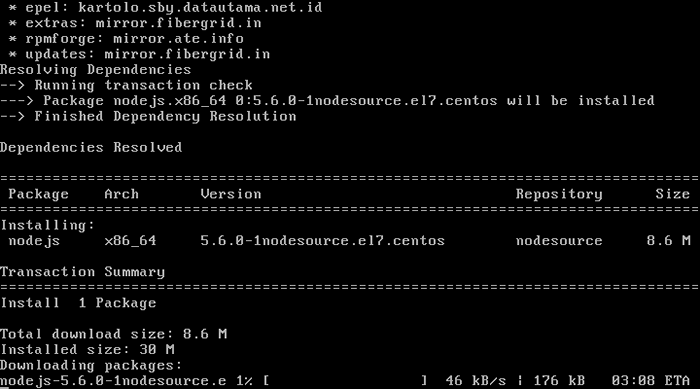 Instale o nó JS no CentOS 7
Instale o nó JS no CentOS 7 Etapa 3: Instale e configure o log.Aplicação de IO
4. Registro.io O aplicativo deve ser instalado no seu sistema através do NPM especificando um usuário do sistema local válido, através do qual a instalação deve ocorrer. Enquanto você pode usar qualquer usuário do sistema válido para instalar o log.Io, eu pessoalmente recomendo a instalação do aplicativo através raiz Usuário ou outro usuário do sistema com privilégios root.
A razão para usar essa abordagem é que Registro.io Deve ter acesso para ler arquivos de log localmente e um usuário com privilégios root não privilegiados geralmente não podem acessar e ler alguns arquivos de log importantes.
Então, faça o login com a conta raiz e instale o log.Aplicativo de IO por meio da conta raiz emitindo o seguinte comando (se você usar outro usuário, substitua a conta root pelo usuário do sistema de acordo).
# npm install -g log.io -User "Root"
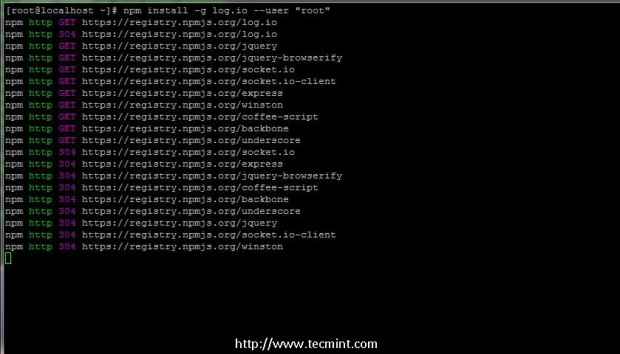 Instalar log.Monitoramento de IO
Instalar log.Monitoramento de IO 5. Depois que o aplicativo foi instalado, altere seu diretório de trabalho para Registro.io Pasta, que está oculta, e faça uma listagem de diretórios para visualizar o conteúdo da pasta para configurar ainda mais o aplicativo.
# PWD [verifique se você está no caminho certo] # CD .registro.io/ # ls
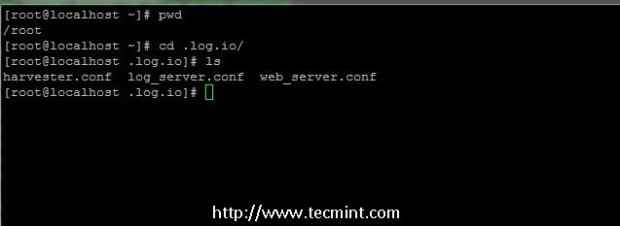 Registro.arquivos IO
Registro.arquivos IO 6. Agora é hora de configurar Registro.io Para monitorar arquivos de log local em tempo real. Vamos pegar um interior sobre como o log.io funciona.
- O Harvester relógios de arquivo para alterações nos arquivos de log local especificados declarados em sua configuração e envia sua saída via soquete.io tcp
protocolo que envia ainda mais as mensagens para registrar.O servidor local de IO ou qualquer outro servidor remoto declarado com seu endereço IP (0.0.0.0 Endereço especificado nas transmissões de colheitas para todos os logs.IO Servidores de audição) - Arquivo Harvester.conf - Registro.O servidor IO se liga a todas as interfaces de rede (se não for especificado de outra forma no LOG_SERVER.arquivo conf) e aguarda mensagens de nós de colheitadeiras localmente ou remotas e envia sua saída para log.IO Web Server (0.0.0.0 significa que aguarda mensagens de qualquer arquivo local ou remoto) log_server.conf
- Registro.O IO Web Server se vincula em todas as interfaces de rede, escuta as conexões dos clientes da web na porta 28778 e processa e produz as mensagens que recebe internamente do log.Servidor IO - Arquivo servidor web.conf
Primeiro aberto Harvester.conf Arquivo para edição, que por padrão monitora apenas arquivos de log do Apache e substitua Nodename declaração para corresponder ao seu nome de host e definir o Logstreams declarações com quais arquivos de log internos você deseja monitorar (neste caso, estou monitorando vários arquivos de log, como auditoria, mensagens e logs seguros). Use o trecho de arquivo abaixo como um guia.
# Nano Harvester.conf
Excesso de arquivo de colheita.
exportações.config = nodename: "pxe-server", logstreams: audit: ["/var/log/audit/audit.log "], mensagens: ["/var/log/menses "], seguro: ["/var/log/seguro "], servidor: host: '0.0.0.0 ', Port: 28777
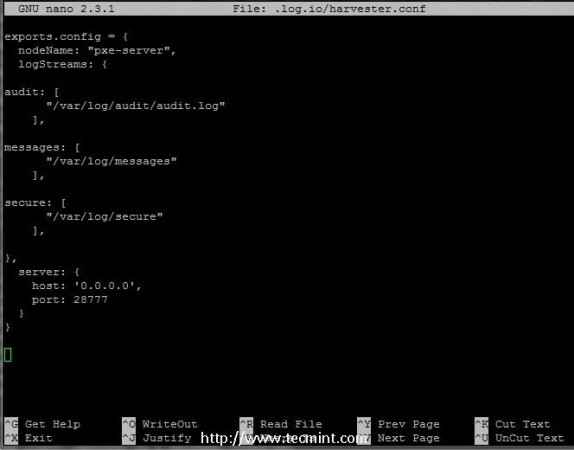 Registro.Configuração de IO Harvester
Registro.Configuração de IO Harvester Além disso, se você não precisar de uma saída de colheita para ser enviada para um controle remoto Registro.io O servidor muda a linha hospedar sobre servidor declaração para enviar apenas sua saída localmente modificando 0.0.0.0 endereço com endereço de loopback (127.0.0.1).
7. Por motivos de segurança, se você não estiver esperando a saída de colheitadeiras remotas para o seu local Registro.io servidor aberto log_server.conf Arquive e substitua 0.0.0.0 endereço com endereço de loopback (127.0.0.1).
# nano log_server.conf
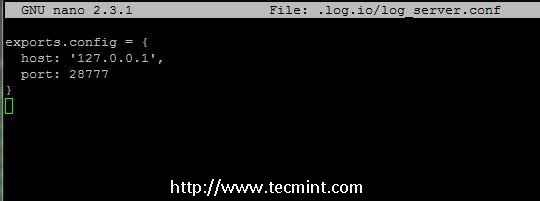 Configure logs
Configure logs 8. Outros recursos de segurança, como login de credenciais, https ou restrição com base no IPS para registrar.O servidor da Web de IO pode ser aplicado no lado do servidor da web. Para este tutorial, usarei apenas como medida de segurança apenas login de credenciais.
Então, aberto servidor web.conf Arquivo, descomamento o inteiro Auth declaração excluindo todas as barras e asteriscos e substitua do utilizador e passar Diretivas de acordo, conforme sugerido na captura de tela inferior.
# nano web_server.conf
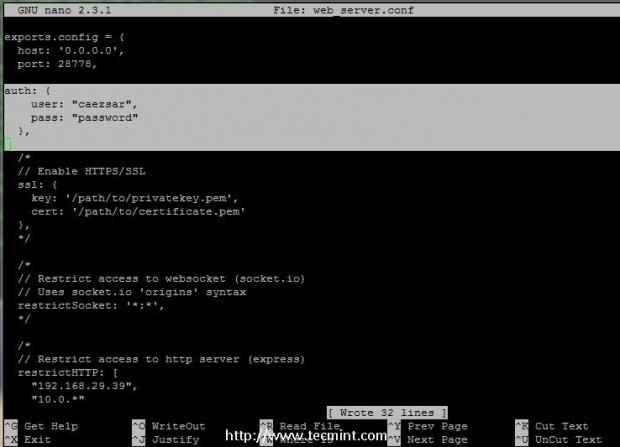 Configure log.Monitoramento de IO
Configure log.Monitoramento de IO Etapa 4: adicione a regra do firewall e inicie o log.Aplicação de IO
9. Para obter acesso na web a Registro.io Servidor Adicionar uma regra em RHEL/CENTOS 7 Firewall para abrir o TCP 28778 Porto emitindo o seguinte comando.
# firewall-cmd --add-port = 28778/tcp --permanent # firewall-cmd--reload
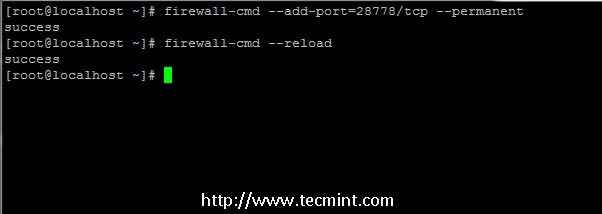 Log aberto.porto io no firewall
Log aberto.porto io no firewall Observação: Rhel/centos 6.X usuários podem abrir a porta 28778 no firewall iptable.
Etapa 5: Iniciar log.Aplicativo de IO e insira a interface da web
10. Para começar Registro.io O aplicativo de monitoramento de log garante que seu diretório de trabalho atual seja a casa da raiz .registro.io e use os seguintes comandos na seguinte ordem para iniciar o aplicativo.
------------ Primeiro servidor de início, coloque-o em segundo plano e pressione a tecla Enter ------------ # log.io-server & -------------Inicie a Harvester de log em fundo ------------ # LOG.io-harvester &
 Iniciar log.Serviço de IO
Iniciar log.Serviço de IO 11. Depois que o servidor foi iniciado em abrir um navegador, digite seus servidores IP seguidos por 28778 Número da porta usando o protocolo HTTP no endereço da URL e um aviso exigindo que suas credenciais de login devem aparecer.
Digite seu usuário e senha configurados em Etapa 8 para prosseguir e Registro.io O aplicativo agora deve estar visível no seu navegador, apresentando arquivos de log monitorados em tempo real.
http: // 192.168.1.20: 28778
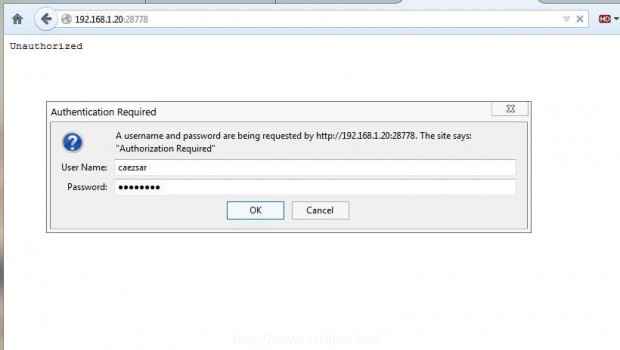 Faça login no log.Monitoramento de IO
Faça login no log.Monitoramento de IO 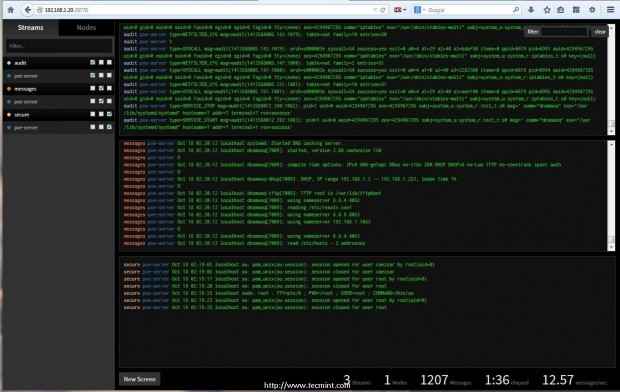 Monitoramento de log em tempo real com log.io
Monitoramento de log em tempo real com log.io Na interface da web, adicione novas telas e organize seus fluxos ou nós de acordo.
12. Parar Registro.io Aplicativo Execute o seguinte comando.
# nó pkill
Etapa 6: Crie log log.IO Gerencie script
13. Para usar um comando que gerencia Registro.io Aplicação com três interruptores ( começar, parar e status) Crie o seguinte script nomeado registro.io sobre /usr/local/bin Diretório executável e permissões de execução de anexo a este script.
# nano/usr/local/bin/log.io # chmod +x/usr/local/bin/log.io
Adicione o seguinte trecho a este arquivo de script.
#!/bin/bash start () echo "log de partida.Processo io ... "/usr/bin/log.io-server &/usr/bin/log.io-harvester & stop () echo "interrompendo o processo io-log ..." nó pkill status () echo "status io-log processo…" netStat -tlp | nó grep caso "$ 1" no início) Start ;; para para ;; status) status ;; *) Echo "Uso: Start | Stop | Status" ;; ESAC
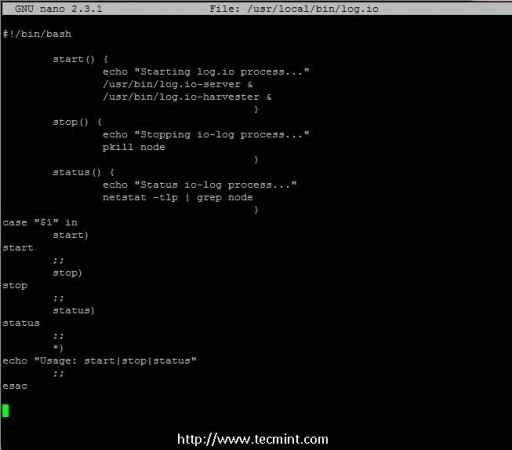 Registro.Script de inicialização de IO
Registro.Script de inicialização de IO 14. Para começar, parar ou visualizar log.Login de status de IO com conta raiz (ou o usuário que log.O aplicativo de IO foi instalado) e apenas execute os seguintes comandos para gerenciar facilmente o aplicativo.
# registro.IO Iniciar # log.IO Status # log.IO pare
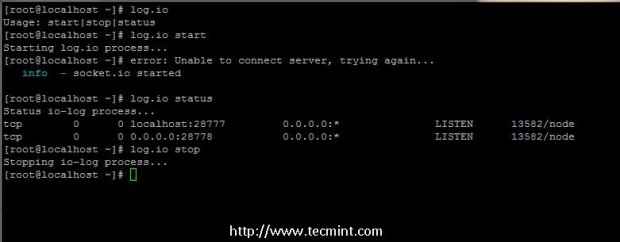 Gerenciar log.Script IO
Gerenciar log.Script IO Isso é tudo! Na minha opinião Registro.io é um aplicativo da Web excelente e eficaz para monitorar os arquivos de log de servidores locais ou remotos é em tempo real e obtenha uma perspectiva sobre o que está acontecendo internamente nos sistemas e, especialmente, para depurar problemas do servidor quando os sistemas tendem a se tornar não respondidos ou travam, sem a necessidade de usar um console.
- « O que é adequado e aptidão? e qual é a diferença real entre eles?
- Instale e configure o servidor DNS somente em cache no RHEL/CENTOS 7 - Parte 10 »

